Page 1

Leia este guia antes de começar a utilizar o rotulador P-touch.
Mantenha este guia em local acessível para referência futura.
Visite-nos no site support.brother.com, onde você pode obter suporte bem como respostas
a perguntas frequentes (FAQ).
GUIA DE CONFIGURAÇÃO RÁPIDA
www.brother.com.br
PT-E500
GUIA DE CONFIGURAÇÃO RÁPIDA PT-E500
Page 2

INTRODUÇÃO
Obrigado por adquirir o rotulador P-touch modelo PT-E500.
Seu novo PT-E500 é um rotulador P-touch intuitivo, fácil de operar e repleto de recursos
que produz etiquetas de alta qualidade com aparência profissional.
Este guia contém várias precauções e procedimentos básicos para utilizar o rotulador
P-touch. Leia atentamente este guia antes de utilizar o equipamento e mantenha-o num
local acessível para futuras consultas.
Aviso de publicação e compilação
Sob a supervisão da Brother Industries, Ltd., este guia foi compilado e publicado,
abordando as mais recentes descrições de produto e especificações.
O conteúdo deste guia e as especificações deste projeto estão sujeitos a alterações sem
prévio aviso.
Se novas versões do sistema operacional do PT-E500 forem disponibilizadas, este guia
poderá não refletir os recursos atualizados. Portanto, você poderá notar discrepâncias
entre o novo sistema operacional e o conteúdo deste guia.
Todos os nomes comerciais e nomes de produtos de empresas aparecendo em produtos
Brother, documentos relacionados e quaisquer outros materiais são todos marcas
comerciais ou registradas dessas respectivas empresas.
Marcas comerciais e direitos autorais
Brother é uma marca comercial da Brother Industries, Ltd.
© 2020 Brother Industries, Ltd. Todos os direitos reservados.
Microsoft, Windows Vista e Windows são marcas registradas da Microsoft Corporation nos
Estados Unidos e/ou em outros países.
Apple, Macintosh e Mac OS são marcas comerciais da Apple Inc., registradas nos Estados
Unidos e/ou em outros países.
Os nomes de outros softwares e produtos utilizados neste documento são marcas
comerciais marcas ou registradas das respectivas empresas que os criaram.
Cada empresa cujo título de software é mencionado neste manual possui um Contrato de
Licença de Software específico para seus programas proprietários.
Todos os nomes comerciais e nomes de produtos de empresas aparecendo em produtos
Brother, documentos relacionados e quaisquer outros materiais são todos marcas
comerciais ou registradas dessas respectivas empresas.
Informações importantes
Se tiver problemas com o produto, não o devolva à loja!
Consulte o Manual do Usuário. Se ainda necessitar de ajuda, contate-nos pelo
e-mail: helpline@brother.com.br
Se precisar localizar um serviço autorizado, acesse o site
www.brother.com.br
2
Page 3

Índice
Precauções de segurança.....................................................................................................5
Precauções gerais...............................................................................................................13
Símbolos usados neste manual ..........................................................................................14
Como utilizar o rotulador P-touch ........................................................................................15
GUIA RÁPIDO ................................................................................................17
Desembalar o seu rotulador P-touch...................................................................................17
Descrição geral ...................................................................................................................18
Visor LCD ......................................................................................................................19
Nomes e funções das teclas..........................................................................................20
Fonte de Alimentação .........................................................................................................22
Adaptador CA ................................................................................................................22
Bateria recarregável de íons de lítio ..............................................................................22
Pilha alcalina/bateria de Ni-MH ..................................................................................... 25
Inserir um cartucho de fita...................................................................................................26
Ligar e desligar a fonte de alimentação ..............................................................................27
Tempo de desligamento automático..............................................................................27
Alimentar a fita ....................................................................................................................28
Alimentar e cortar ..........................................................................................................28
Apenas alimentar...........................................................................................................29
Visor LCD ............................................................................................................................29
Contraste do LCD..........................................................................................................29
Luz de fundo..................................................................................................................29
Configurar o idioma e a unidade .........................................................................................30
Idioma............................................................................................................................30
Unidade .........................................................................................................................30
EDITAR UMA ETIQUETA...............................................................................31
INTRODUÇÃO
Selecionar um tipo de aplicação de etiquetagem................................................................ 31
GERAL...........................................................................................................................31
PLACA FRONTAL .........................................................................................................31
PROTET. DE CABOS....................................................................................................31
MARCADOR DE CABO.................................................................................................32
PAINEL ELÉTRICO.......................................................................................................32
BLOCO DE PUNÇÃO....................................................................................................33
Tubo Termorretrátil........................................................................................................33
Criar uma etiqueta de código de barras ..............................................................................34
Configurar parâmetros e inserir dados de códigos de barras........................................34
Editar e eliminar um código de barras ...........................................................................35
Criar etiquetas serializadas .................................................................................................35
Serializar........................................................................................................................ 35
Serializar avançado .......................................................................................................36
3
Page 4

INTRODUÇÃO
UTILIZAR O SOFTWARE DO P-TOUCH...................................................... 39
Utilizar o software do P-touch............................................................................................. 39
Recursos....................................................................................................................... 39
Requisitos do sistema ................................................................................................... 39
Instalação do Software e Driver de impressora ............................................................ 40
Desinstalação do Driver de impressora ........................................................................ 42
Desinstalar o software................................................................................................... 43
4
Page 5

Precauções de segurança
Para evitar lesões e danos, notas importantes são explicadas utilizando diversos símbolos.
Os símbolos e os seus significados são os seguintes:
Indica uma situação perigosa iminente que, caso o produto
PERIGO
ADVERTÊNCIA
CUIDADO
Os símbolos usados neste manual são os seguintes:
Ação NÃO permitida NÃO desmonte o produto.
seja manuseado sem que se siga os avisos e instruções,
resultará em morte ou ferimentos graves.
Indica uma situação potencialmente perigosa que, caso
não seja evitada, pode resultar na morte ou em lesões
graves.
Indica uma situação potencialmente perigosa que, caso
não seja evitada, pode resultar em lesões moderadas ou
de pouca gravidade.
INTRODUÇÃO
NÃO derrame água no produto nem
o mergulhe em água.
Ação obrigatória É necessário desconectar o plugue
Indica risco de incêndio sob certas
circunstâncias.
NÃO toque em determinada parte do
produto.
Alerta para a possibilidade de
choque elétrico
Precauções de segurança
5
Page 6

INTRODUÇÃO
PERIGO
Bateria recarregável de íons de lítio
Observe atentamente as precauções a seguir relacionadas à bateria recarregável de íons
de lítio (denominada daqui por diante como "bateria recarregável"). Caso estas precauções
não sejam seguidas, problemas de superaquecimento, vazamento ou rachaduras na
bateria podem provocar curto-circuito, explosão, fumaça, fogo, choque elétrico, ferimentos
em você ou outras pessoas, ou danos ao produto ou outros bens.
Utilize a bateria recarregável apenas
para a finalidade pretendida. O
rotulador P-touch e a bateria
recarregável foram projetados para
funcionar um com o outro. NÃO insira a
bateria recarregável em um rotulador
P-touch diferente nem uma bateria
recarregável diferente no seu rotulador
P-touch, caso contrário, haverá risco de
fogo ou danos.
Para carregar a bateria carregável,
insira-a no rotulador P-touch e, em
seguida, utilize o adaptador CA
projetado especificamente para este
rotulador.
NÃO carregue a bateria recarregável
perto de fogo ou sob luz solar direta.
Isso pode ativar os circuitos de proteção
projetados para evitar riscos
decorrentes de alta temperatura. A
ativação dos circuitos de proteção pode
interromper o carregamento, permitir
um carregamento com corrente/tensão
excessiva (em caso de falha dos
circuitos) ou provocar uma reação
química anormal dentro da bateria.
Ao carregar a bateria recarregável,
utilize apenas o carregador de bateria
projetado especificamente para a
bateria recarregável.
NÃO permita que fios ou outros objetos
metálicos entrem em contato com os
terminais da bateria recarregável. NÃO
transporte nem armazene a bateria
recarregável junto de objetos metálicos,
como fios, colares ou grampos de
cabelo. Isso pode provocar curtocircuito e superaquecer os objetos
metálicos.
NÃO utilize nem deixe a bateria
recarregável perto de fogo,
aquecedores ou outros objetos/locais
com alta temperatura (acima de 80
NÃO permita que a bateria recarregável
entre em contato com água ou seja
submersa.
NÃO utilize a bateria recarregável em
ambientes corrosivos, como em áreas
onde haja maresia, água salgada,
ácidos, álcalis, gases corrosivos,
produtos químicos ou algum líquido
corrosivo.
NÃO utilize a bateria recarregável caso
esteja danificada ou com vazamento.
NÃO solde diretamente nenhuma
conexão com a bateria recarregável.
Isso pode derreter o isolamento interno,
provocar a emissão de gases ou
danificar os mecanismos de segurança.
Não utilize a bateria recarregável com a
polaridade (+) (-) invertida. Verifique a
orientação da bateria recarregável
antes de inseri-la e não tente forçar a
entrada da bateria no rotulador P-touch.
O carregamento da bateria recarregável
com a polaridade invertida pode
provocar uma reação química anormal
no interior da bateria ou um fluxo de
corrente anormal durante a descarga.
NÃO conecte diretamente a bateria
recarregável em uma fonte de
alimentação elétrica residencial.
°C).
Precauções de segurança
6
Page 7

Bateria recarregável de íons de lítio
INTRODUÇÃO
PERIGO
Um vazamento de líquido (eletrólito) do
rotulador P-touch ou da bateria
recarregável pode indicar que a bateria
está danificada. Se a bateria
recarregável vazar, pare imediatamente
de utilizar o rotulador P-touch,
desconecte o adaptador CA e isole o
rotulado colocando-o em um saco
plástico.
Não toque no eletrólito. Se o eletrólito
penetrar nos olhos, não esfregue. Lave
imediatamente com água corrente ou
algum tipo de água limpa e procure
orientação médica. Se não forem
tratados, os olhos poderão sofrer
lesões. Se o eletrólito entrar em contato
com a sua pele ou a sua roupa, lave-os
imediatamente com água.
NÃO coloque a bateria recarregável
nem o rotulador P-touch com a bateria
instalada em um forno de micro-ondas
ou um recipiente pressurizado.
NÃO deixe uma bateria recarregável
esgotada dentro do rotulador P-touch
por muito tempo. Isso pode reduzir a
vida útil da bateria recarregável ou
provocar um curto-circuito.
Se o rotulador P-touch só puder ser
utilizado por um período curto mesmo
depois de receber carga completa, a
bateria recarregável pode ter atingido o
final de sua vida útil. Substitua a bateria
por uma nova. Ao remover e substituir a
bateria recarregável, cubra os terminais
da bateria antiga com uma fita para
evitar a possibilidade de curto-circuito
na bateria.
NÃO desmonte, modifique nem tente
reparar a bateria recarregável.
NÃO descarte a bateria recarregável no
fogo nem superaqueça a bateria
intencionalmente. Isso pode derreter o
isolamento interno, provocar a emissão
de gases ou danificar os mecanismos
de segurança. Além disso, a solução
eletrolítica pode pegar fogo.
NÃO perfure a bateria recarregável nem
a submeta a pancadas fortes nem a
arremesse. Qualquer dano ao circuito
de proteção da bateria recarregável
pode provocar uma recarga com
corrente/tensão anormal ou uma reação
química anormal no interior da bateria.
NÃO incinere a bateria recarregável
nem descarte a mesma no lixo
residencial comum.
Precauções de segurança
7
Page 8

INTRODUÇÃO
ADVERTÊNCIA
rotulador P-touch
Siga estas orientações para evitar riscos de incêndio, choque elétrico, ferimentos em você
ou outras pessoas e/ou danos ao rotulador P-touch ou a outros bens.
NÃO desmonte o rotulador P-touch.
Para inspeção, ajuste e reparos do
rotulador P-touch, contate o
atendimento ao cliente da Brother.
São utilizados sacos plásticos no
processo de embalagem do seu
rotulador P-touch. Para evitar o risco de
NÃO deixe molhar o rotulador P-touch
nem use o rotulador P-touch em áreas
que possam ser molhadas como, por
exemplo, banheiros ou perto de pias.
NÃO toque em nenhuma peça metálica
próxima do cabeçote de impressão. O
cabeçote de impressão fica muito
quente durante o uso e permanece
muito quente logo após o uso. Não o
toque diretamente com suas mãos.
NÃO utilize o rotulador P-touch com objetos estranhos em seu interior. Caso água,
alguma substância metálica ou algum objeto estranho penetre no rotulador P-touch,
desconecte o adaptador CA, remova as pilhas/baterias e contate o atendimento ao
cliente da Brother.
sufocamento, mantenha esses sacos
longe de bebês e crianças.
Se notar aquecimento, odor anormal,
descoloração do rotulador P-touch,
deformação ou alguma outra coisa
estranha enquanto estiver utilizando ou
armazenando o rotulado, pare
imediatamente de utilizá-lo, desconecte
o adaptador CA e remova as pilhas/
baterias.
Para evitar danos, não deixe cair nem
bata com o rotulador P-touch.
Precauções de segurança
8
Page 9

ADVERTÊNCIA
Pilhas alcalinas / Baterias recarregáveis Ni-MH (hidreto metálico de níquel)
Siga estas orientações para evitar vazamentos de líquidos, aquecimento, rompimento da
bateria/pilha e ferimentos.
INTRODUÇÃO
NÃO jogue no fogo, aqueça, provoque
curto-circuito, recarregue nem
desmonte a bateria/pilha.
NÃO deixe que as baterias/pilhas se
molhem, por exemplo, ao manuseá-las
com as mãos molhadas ou derramando
bebida sobre elas.
Se o fluido proveniente das baterias/
pilhas entrar nos seus olhos, lave
imediatamente os olhos com uma
grande quantidade de água limpa e
procure atendimento médico. Se o
fluido da bateria/pilha entrar nos olhos,
há risco de perda de visão ou outras
lesões nos olhos.
NÃO deixe que um objeto metálico
entre em contato simultaneamente com
os polos negativo e positivo da bateria/
pilha.
NÃO utilize objetos pontiagudos como,
por exemplo, pinças ou uma caneta
metálica, para remover ou substituir as
baterias/pilhas.
NÃO utilize baterias/pilhas danificadas,
deformadas, com vazamento ou cujo
rótulo esteja danificado. Isso pode gerar
excesso de calor. A utilização de uma
bateria/pilha danificada ou com
vazamento pode deixar restos do fluido
de bateria/pilha nas suas mãos. Se
você esfregar os olhos com esse fluido,
há risco de perda de visão ou outras
lesões nos olhos. Lave imediatamente
suas mãos com grande quantidade de
água limpa e procure atendimento
médico.
Precauções de segurança
9
Page 10

INTRODUÇÃO
ADVERTÊNCIA
Adaptador CA
Siga estas orientações para evitar incêndio, danos, choque elétrico, falha ou risco de
lesões.
Certifique-se de que o plugue esteja
totalmente inserido na tomada de
energia. Não use uma tomada que
estiver solta.
Utilize sempre o adaptador CA
especificado e conecte sempre o
adaptador a uma tomada de energia
com faixa de tensão correspondente.
Se não fizer isso, poderá provocar
ferimentos em você ou outras pessoas
e/ou danos ao rotulador P-touch ou a
outros bens. A Brother não assume
qualquer responsabilidade por qualquer
acidente ou dano resultante da não
utilização do adaptador CA
especificado.
NÃO conecte o adaptador CA ou o cabo
do adaptador a outros produtos.
NÃO toque no adaptador CA nem no
rotulador P-touch durante uma
tempestade com raios. Há um risco
remoto de choque elétrico proveniente
de relâmpagos quando o rotulador
P-touch é usado durante uma
tempestade.
Unidade de corte da fita
NÃO toque a lâmina do cortador.
NÃO toque no adaptador CA nem no
plugue com as mãos molhadas.
NÃO utilize o adaptador CA em lugares
com alto índice de umidade, como
banheiros.
NÃO utilize adaptadores com cabo ou
plugue de energia danificado.
NÃO coloque objetos pesados sobre o
cabo ou o plugue do adaptador nem os
danifique ou modifique. Não dobre nem
puxe o cabo do adaptador à força.
NÃO deixe cair nem bata ou danifique
de outra maneira o adaptador CA.
Precauções de segurança
10
Page 11

CUIDADO
Pilhas alcalinas / Baterias recarregáveis Ni-MH
Siga estas orientações para evitar vazamento de líquidos, superaquecimento ou
rompimento da bateria/pilha.
INTRODUÇÃO
NÃO utilize pilhas/baterias diferentes da
especificada para uso com o rotulador
P-touch. Não utilize uma combinação
de pilhas/baterias usadas e novas ou
uma combinação de tipos, níveis de
carga, fabricantes ou modelos
diferentes. Não insira uma bateria/pilha
com a polaridade (+ e -) invertida.
Se o fluido da bateria/pilha vazar e
atingir sua pele ou suas roupas, lave
imediatamente o local com água limpa.
Retire as pilhas/baterias se não for
utilizar o rotulador P-touch por um
período prolongado.
Adaptador CA
Se não for utilizar o rotulador P-touch
por um período prolongado, desconecte
o adaptador CA da tomada de energia.
Ao desconectar o adaptador CA da
tomada de energia, sempre segure o
adaptador CA pelo plugue.
NÃO utilize o adaptador CA em locais
com alto índice de umidade, como
banheiros.
Unidade de corte da fita
Siga estas orientações para evitar ferimentos leves e danos ao rotulador P-touch.
Antes de utilizar baterias recarregáveis
Ni-MH, leia atentamente as instruções
das baterias e do carregador e
certifique-se de utilizá-las corretamente.
Antes de utilizar baterias recarregáveis
Ni-MH, carregue-as com o carregador
apropriado.
NÃO desmonte nem modifique as
pilhas/baterias.
NÃO exponhas as pilhas/baterias ao
calor nem descarte-as no fogo.
NÃO sobrecarregue um circuito elétrico
com o adaptador CA.
NÃO desmonte nem modifique o
adaptador CA.
NÃO deixe que o adaptador CA ou o
plugue fique molhado, por exemplo, ao
manuseá-los com as mãos molhadas
ou derramando bebida sobre eles.
NÃO abra a tampa do compartimento
da fita enquanto a unidade de corte
estiver em funcionamento.
NÃO aplique pressão excessiva sobre a
unidade de corte.
Precauções de segurança
11
Page 12

INTRODUÇÃO
CUIDADO
rotulador P-touch
Siga estas orientações para evitar ferimentos leves e danos ao rotulador P-touch.
Guarde o rotulador P-touch sobre
superfícies planas e estáveis como, por
exemplo, uma escrivaninha ou dentro
de uma gaveta.
NÃO deixe o rotulador P-touch nem a
fita ao alcance de crianças pequenas.
NÃO coloque nenhum objeto pesado
sobre o rotulador P-touch.
Sempre utilize o adaptador CA sugerido
(AD-E001) com o rotulador P-touch e
conecte-o a uma tomada com faixa de
tensão correspondente. Se não fizer
isso, poderá provocar danos ou falhas
no rotulador P-touch.
NÃO utilize o rotulador P-touch em
lugares com alto índice de umidade,
como banheiros.
NÃO deixe que rotulador P-touch se
molhe, por exemplo, ao manuseá-lo
com as mãos molhadas ou derramando
bebida sobre ele.
NÃO desmonte nem modifique o
rotulador P-touch.
Se notar aquecimento, odor anormal,
descoloração do rotulador P-touch,
deformação ou alguma outra coisa
estranha enquanto estiver utilizando ou
durante o armazenamento do rotulador,
pare imediatamente de utilizá-lo,
desconecte o adaptador CA e remova
as pilhas/baterias.
Precauções de segurança
12
Page 13

Precauções gerais
Bateria recarregável de íons de lítio
• No momento da compra, a bateria recarregável de íons de lítio está ligeiramente
carregada para que o funcionamento do rotulador P-touch possa ser verificado; no
entanto, a bateria recarregável de íons de lítio deve ser totalmente carregada com o
adaptador CA antes de o rotulador ser utilizado.
• Se o rotulador P-touch não for utilizado por um período prolongado, remova a bateria
recarregável de íons de lítio do rotulado e armazene-o em um local onde não fique exposto
a eletricidade estática, alto índice de umidade ou altas temperaturas (recomenda-se
temperaturas entre 15 °C e 25 °C e umidade entre 40% e 60%). Para manter a eficiência
e a vida útil da bateria recarregável de íons de lítio, carregue-a pelo menos a cada seis
meses.
• Se notar alguma coisa estranha com a bateria recarregável de íons de lítio da primeira vez
que utilizá-la, por exemplo, superaquecimento ou ferrugem, NÃO continue a utilizar a
bateria. Contate o atendimento ao cliente da Brother.
rotulador P-touch
• Não instale o rotulador P-touch perto de nenhum dispositivo que gere interferência
eletromagnética. O rotulador P-touch poderá apresentar defeito se for deixado perto de
uma televisão ou um rádio etc.
• NÃO utilize o rotulador P-touch de nenhuma forma nem para nenhuma finalidade que não
tenha sido descrita neste guia. O não cumprimento dessa orientação pode provocar
ferimentos ou danificar o rotulador P-touch.
• NÃO coloque nenhum objeto estranho dentro da ranhura de saída da fita, do conector do
adaptador CA, nem de qualquer parte do rotulador P-touch.
• NÃO toque no cabeçote de impressão (consulte na página 8) com as mãos. Utilize o
cartucho opcional de limpeza do cabeçote de impressão (TZe-CL4) ou um limpador macio
(por ex., um cotonete) para limpar o cabeçote de impressão (consulte o Manual do
Usuário).
• NÃO limpe nenhuma parte do rotulador P-touch com álcool ou outros solventes orgânicos.
Utilize somente um pano macio e seco.
• NÃO exponha o rotulador P-touch à luz solar direta nem o coloque perto de aquecedores
ou de outros dispositivos quentes, nem em nenhum local exposto a temperaturas
elevadas ou baixas demais, umidade excessiva ou poeira. A faixa de temperatura
operacional padrão do rotulador P-touch é de 10 °C a 35 °C.
• NÃO deixe nenhum produto de borracha ou vinil sobre o rotulador P-touch por um período
prolongado, pois isso pode deixar marcas no rotulado.
• Dependendo das condições ambientais e das configurações aplicadas, alguns caracteres
ou símbolos podem ser difíceis de ler.
• Somente utilize fitas Brother TZe e HGe ou tubos HSe com o rotulador P-touch. Não utilize
fitas que não tenham a marca / / .
• NÃO puxe nem aplique pressão sobre a fita no cartucho, para evitar danificar o rotulador
P-touch.
• NÃO tente imprimir etiquetas utilizando um cartucho de fita vazio ou sem um cartucho de
fita instalado no rotulador P-touch. Você poderá danificar o cabeçote de impressão.
• NÃO tente cortar a fita durante a impressão ou alimentação, pois isso danificará a fita.
INTRODUÇÃO
Precauções gerais
13
Page 14

INTRODUÇÃO
• Dependendo da localização, do material e das condições ambientais, a etiqueta pode
descolar ou se tornar irremovível, e a cor da etiqueta pode se alterar ou ser transferida
para outros objetos.
• NÃO exponha os cartuchos de fita à luz solar direta, temperaturas elevadas, umidade ou
poeira. Armazene-os em um local fresco e escuro. Use os cartuchos de fita logo depois
de abrir as embalagens.
• Marcas feitas com tinta à base de óleo ou de água podem ser visíveis através de uma
etiqueta fixada sobre elas. Para ocultar as marcas, use duas etiquetas em camadas uma
sobre a outra ou use uma etiqueta de cor escura.
• Os dados armazenados na memória serão perdidos em caso de falhas ou reparos no
rotulador P-touch, ou se a carga da bateria/pilha se esgotar.
• Quando a energia elétrica é desligada por mais de dois minutos, todas as configurações
de texto e formato são perdidas. Qualquer arquivo de texto armazenado na memória
também será apagado.
• Um plástico autocolante transparente é colocado sobre o visor durante a fabricação e o
envio para fins de proteção. O plástico deve ser removido antes que o produto seja
utilizado.
• O comprimento da etiqueta impressa pode ser diferente do comprimento da etiqueta
exibida.
• Você também pode utilizar tubos termorretráteis neste modelo.
Visite o site da Brother (www.brother.com
imprimir molduras, modelos predefinidos no rotulador P-touch e uma parte das
configurações de fontes ao utilizar tubos termorretráteis. Os caracteres impressos podem
ser menores do que com a utilização da fita TZe.
• O rotulador P-touch não vem equipado com recurso de carregamento para baterias
recarregáveis Ni-MH.
• A etiqueta impressa pode ser diferente da imagem que aparece no LCD.
• Observe que a Brother Industries, Ltd. não assume nenhuma responsabilidade por danos
ou ferimentos decorrentes da não observância das precauções listadas neste manual.
• É altamente recomendável ler com atenção este Guia de Configuração Rápida antes de
utilizar o rotulador P-touch e mantê-lo por perto para referência futura.
CD-ROM
• NÃO arranhe o CD-ROM, nem o exponha a temperaturas extremamente altas ou baixas,
nem coloque objetos pesados sobre ele nem o dobre.
• O software no CD-ROM deve ser utilizado com o rotulador P-touch e pode ser instalado
em mais de um computador.
) para obter mais informações. Você não pode
Símbolos usados neste manual
Os seguintes símbolos são utilizados neste manual para indicar informação adicional.
Este símbolo indica informações ou instruções que, caso ignoradas, podem resultar
:
em ferimentos ou danos, ou em operações que resultarão em erros.
Este símbolo indica informações ou instruções que podem ajudá-lo a compreender e
:
utilizar o rotulador P-touch de forma mais eficiente.
Símbolos usados neste manual
14
Page 15

Como utilizar o rotulador P-touch
• Prepare o rotulador P-touch.
P. 17
Além de inserir texto, o rotulador
P-touch dispõe de uma grande
variedade de opções de formatação.
Crie etiquetas como estas:
• Inserir e editar texto.
• Inserir símbolos.
• Inserir caracteres acentuados.
• Selecionar um tipo de aplicação de
etiquetagem.
• Configurar opções de corte.
"Editar uma etiqueta" no Manual do Usuário
Antes de imprimir, é possível verificar
o layout da etiqueta utilizando a função
de pré-visualização.
Crie etiquetas como estas:
• Imprimir uma etiqueta.
"Impressão de etiquetas" no Manual do Usuário
Criar uma etiqueta com o rotulador P-touch
1
PRIMEIROS PASSOS
2
CRIAR UMA ETIQUETA
INTRODUÇÃO
3
IMPRESSÃO DE ETIQUETAS
• Remova as etiquetas logo depois que forem cortadas, para que não permaneçam na ranhura de
saída da fita.
• Não posicione o rotulador P-touch na vertical ao utilizá-lo. Caso contrário, as etiquetas cortadas
podem cair dentro da máquina e provocar um mau funcionamento.
Como utilizar o rotulador P-touch
15
Page 16

INTRODUÇÃO
• Prepare o rotulador P-touch.
• Prepare o computador.
P. 39
Crie etiquetas como estas:
• Abra o software P-touch Editor.
Insira o texto da etiqueta utilizando o P-touch Editor.
"Editar uma etiqueta" no Manual do Usuário
Ajuda do software
• Imprimir a etiqueta.
"Impressão de etiquetas" no Manual do Usuário
Ajuda do software
Criar uma etiqueta conectando o rotulador P-touch a um computador
1
PRIMEIROS PASSOS
O seu rotulador P-touch pode ser utilizado como um etiquetador manual autônomo ou
pode ser conectado a um PC ou Mac e utilizado com o software P-touch Editor incluído
para criar etiquetas mais elaboradas.
Para utilizar o rotulador P-touch conectado a um computador, conecte o rotulado a um
computador utilizando o cabo USB incluído e instale o software P-touch Editor e os
drivers.
2
CRIAR UMA ETIQUETA
1A-B01 1A-B02 1A-B03 1A-B04
1A-B01
1A-B01
1A-B01
1A-B01
3
IMPRESSÃO DE ETIQUETAS
• Remova as etiquetas logo depois que forem cortadas, para que não permaneçam na ranhura de
saída da fita.
• Não posicione o rotulador P-touch na vertical ao utilizá-lo. Caso contrário, as etiquetas cortadas
podem cair dentro do rotulador e provocar um mal funcionamento.
Como utilizar o rotulador P-touch
16
Page 17

GUIA RÁPIDO
Desembalar o seu rotulador P-touch
Verifique se a embalagem contém os seguintes componentes* antes de utilizar o rotulador
P-touch:
PT-E500
Rotulador P-touch Adaptador CA
O plugue pode variar de
acordo com o país.
Bateria de íons de lítio Alça
Cartucho de fita CD-ROM Guia de Configuração
* Os componentes inclusos na caixa podem ser diferentes, dependendo do seu país.
Cabo USB
Rápida
GUIA RÁPIDO
Desembalar o seu rotulador P-touch
17
Page 18

GUIA RÁPIDO
Descrição geral
2
1
3
4
6
7
5
1. Trava da tampa
2. Ranhura de saída da fita
3. Visor LCD
4. Porta mini-USB
8
6. Unidade de corte da fita
7. Compartimento do cartucho de fita
8. Alavanca de liberação
9. Cabeçote de impressão
9
5. Teclado
Quando despachado da fábrica, o visor LCD vem coberto por uma folha protetora para impedir
danos. Remova esta proteção antes de utilizar o rotulador P-touch.
1
2
5
1. Visualizador da fita
2. Tampa traseira
3
4
4. Lâmpada de LED
5. Compartimento da bateria/pilha
3. Conector do adaptador CA
Descrição geral
18
Page 19

GUIA RÁPIDO
- Cheia
- Meia
- Fraca
- Descarregada
Visor LCD
11 12 13 14 15 17
1
3
5
6
2
22
1. Número da linha
Indica o número da linha no layout da
etiqueta.
2. Modo de deslocamento (Shift)
Indica que o modo de deslocamento
(Shift) está ativo.
3. Linha inicial / 4. Linha final
A área entre a linha inicial e a linha final
será impressa.
As linhas curtas que se estendem das
linhas inicial/final mostram o final do
layout da etiqueta.
5. Linha de separação do bloco
Indica o final de um bloco.
6. Cursor
Os caracteres são inseridos à esquerda
do cursor. Indica a posição atual de
entrada de dados.
7. Tipo de aplicação de etiquetagem
Indica o tipo de aplicação de etiquetagem
em uso.
8
18 20
47
19
21
8. Tamanho da fita
Indica o tamanho da fita conforme a
seguir para o texto introduzido:
Largura da fita x Comprimento da etiqueta
Se o comprimento da etiqueta tiver sido
especificado, também aparece do lado
direito do tamanho da fita.
9. Símbolo Enter/Return
Indica o fim de uma linha de texto.
10169
10. Nível da bateria
Indica o nível restante de carga da
bateria. Aparece somente quando a
bateria em uso é a de íons de lítio.
11. Modo maiúsculas
Indica que o modo de maiúsculas está
ativado.
12.-16. Indicação do estilo
Indica as configurações atuais de fonte
(12), tamanho do caractere (13), estilo do
caractere (14), moldura (15) e
alinhamento (16).
A guia de alinhamento poderá não ser
exibida, dependendo do tipo de aplicação
de etiquetagem selecionado.
17. Indicação de layout
Indica as configurações de orientação,
layout, separador, inversão e texto
repetido. Os itens exibidos variam de
acordo com o tipo de aplicação de
etiquetagem selecionado.
18. Seleção do cursor
Use as teclas e para selecionar itens
do menu e as teclas e para alterar as
configurações.
19. Marca da linha especificada
Indica que foram feitas configurações
separadas para cada linha.
20. Marca de bloqueio
Indica que alguns itens não podem ser
alterados.
21. Contador
Indica o número atualmente selecionado /
número selecionável.
22. Número do bloco
Indica o número do boco.
Consulte "Visor LCD" na página 29 para
alterações.
Descrição geral
19
Page 20

GUIA RÁPIDO
Nomes e funções das teclas
O idioma predefinido é "Inglês".
1. Alimentação
Liga e desliga o rotulador P-touch.
2. Estilo
Define atributos de caracteres e
etiquetas.
3. Pré-visualização
Apresenta uma pré-visualização da
etiqueta.
4. Alimentar e Cortar
Avança 24,5 mm de fita em branco e, em
seguida, corta a fita.
5. Imprimir
• Imprime o design de etiqueta atual na
fita.
• Imprime múltiplas cópias com a tecla
Shift.
6. Geral
Cria etiquetas de uso geral.
7. Placa Frontal
Cria etiquetas para placas frontais,
placas de identificação e aplicações de
porta única.
8. Protet. de Cabos
Cria etiquetas que são enroladas em um
cabo, fibra ou fio.
Descrição geral
20
9. Marcador de Cabo
Cria etiquetas para identificação de
cabos.
10. Painel Elétrico
Cria etiquetas com uma ou várias linhas
para um grupo de portas em um painel
elétrico.
11. Bloco de Punção
Cria etiquetas com até 3 linhas para
blocos de punção (punch-blocks) de
telefonia.
12. Menu
Ajusta as preferências operacionais do
rotulador P-touch (idioma, ajuste etc.).
13. Esc (Escape)
Cancela o comando atual e faz com que
o visor volte para a tela de inserção de
dados ou para o passo anterior.
14. Limpar
Apaga todo o texto inserido ou todas as
configurações de texto e da etiqueta
atual.
15. OK
Seleciona a opção apresentada.
16. Cursor ( )
Move o cursor na direção da seta.
Page 21

GUIA RÁPIDO
17. Letra
• Use estas teclas para digitar letras ou
números.
• Letras maiúsculas e símbolos podem
ser inseridos através destas teclas em
combinação com a tecla Maiúsculas
ou Shift.
18. Backspace
Apaga o caractere à esquerda do cursor.
19. Shift
Use esta tecla em combinação com as
teclas de letras e números para digitar
letras maiúsculas ou os símbolos
indicados nas teclas numéricas.
20. Maiúsculas
Ativa e desativa o modo de maiúsculas.
21. Inserir
• Introduz uma linha nova ao inserir
texto.
• Somente para o tipo de aplicação de
etiqueta "GERAL", insere um novo
bloco quando usada em combinação
com a tecla Shift.
22. Acentos
Usado para selecionar e inserir um
caractere acentuado.
23. Espaço
• Insere um espaço em branco.
• Retorna a configuração aos valores
predefinidos.
24. Arquivo
Permite que etiquetas usadas
frequentemente na memória do arquivo
sejam impressas, abertas, salvas ou
eliminadas.
25. Símbolo
Utilizado para selecionar e inserir um
símbolo a partir de uma lista de símbolos
disponíveis.
26. Código de Barras
Abre a tela de configuração de código de
barras.
27. Serializar
Imprime etiquetas serializadas.
28. Serializar Avançado
Serializa e imprime quaisquer 2 números
simultaneamente em uma etiqueta.
29. Base de Dados
Utiliza a faixa de registros selecionada
no banco de dados baixado para criar
uma etiqueta.
Descrição geral
21
Page 22

GUIA RÁPIDO
1
2
1
2
Fonte de Alimentação
Adaptador CA
Utilize o AD-E001 (adaptador CA) com este rotulador P-touch. Conecte o adaptador CA
diretamente ao rotulador P-touch.
O AD-18 e o AD-24ES não podem ser usados.
Conecte o plugue do cabo do adaptador CA ao conector marcado DC IN 12V no
rotulador P-touch.
Conecte o plugue do adaptador CA a uma tomada de energia elétrica padrão.
• Desligue o rotulador P-touch antes de desconectar o adaptador CA.
• Não dobre nem puxe o cabo do adaptador CA.
• Quando a energia elétrica é desligada por mais de dois minutos, todas as configurações de texto e de
formato são perdidas. Qualquer arquivo de texto armazenado na memória também será apagado.
• Os símbolos, modelos e bancos de dados baixados serão salvos, mesmo sem energia disponível.
Para proteger e fazer backup da memória do rotulador P-touch, quando o adaptador CA estiver
desconectado recomendamos ter baterias de íons de lítio recarregáveis (BA-E001), pilhas alcalinas
de tamanho AA (LR6) ou baterias recarregáveis de Ni-MH (HR6) instaladas no rotulador P-touch.
Bateria recarregável de íons de lítio Instalar a bateria recarregável de íons de lítio
Abra a tampa traseira pressionando a trava da tampa.
1. Tampa traseira
2. Trava da tampa
Insira a bateria recarregável de íons de lítio no
compartimento da bateria.
Fonte de Alimentação
22
Page 23

Confirme se os ganchos na borda da tampa traseira estão inseridos corretamente e
3
1
2
3
reencaixe a tampa.
Se não conseguir prender a tampa traseira, verifique se a alavanca branca está para cima. Se não
estiver, erga a alavanca e depois prenda a tampa.
Remover a bateria recarregável de íons de lítio
Remova a tampa da bateria e a bateria recarregável de íons de lítio e, em seguida,
recoloque a tampa da bateria.
Carregar a bateria recarregável de íons de lítio
A bateria recarregável de íons de lítio pode ser carregada enquanto está inserida no
rotulador P-touch. Execute o seguinte procedimento para carregar a bateria recarregável de
íons de lítio.
• Antes de utilizar a bateria recarregável de íons de lítio, execute o seguinte procedimento para
carregá-la.
• Podem ser necessárias até 6 horas para carregar totalmente a bateria recarregável de íons de lítio.
Certifique-se de que o rotulador P-touch está desligado. Se o rotulado estiver ligado,
pressione o botão (Alimentação) para desligá-lo.
Certifique-se de que a bateria recarregável de íons de lítio está instalada no rotulador
P-touch.
Use o adaptador de CA para conectar o rotulador P-touch na
tomada de energia CA.
O LED ao lado do conector do adaptador fica aceso durante a
carga e se apaga quando a bateria recarregável de íons de lítio
está totalmente carregada. O indicador de nível da bateria no
visor exibirá três barras cheias .
GUIA RÁPIDO
Interromper o carregamento da bateria recarregável de íons de lítio
Para interromper o carregamento da batería recarregável de íons de lítio, desconecte o
adaptador de CA.
Dicas de como utilizar a bateria recarregável de íons de lítio
• Carregue a bateria recarregável de íons de lítio antes de utilizá-la. Não a utilize sem que esteja
carregada.
• O carregamento da bateria recarregável de íons de lítio pode ser feito em ambientes com
temperatura entre 5 °C e 35 °C. Carregue a bateria recarregável de íons de lítio em um ambiente
dentro dessa faixa de temperatura. Se a temperatura ambiente estiver fora dessa faixa, a bateria
recarregável de íons de lítio não será carregada e o indicador permanecerá aceso.
• Se o rotulador P-touch for utilizado com a bateria recarregável de íons de lítio instalada e o
adaptador CA conectado, o indicador da bateria poderá se apagar e a carga poderá ser
interrompida mesmo que a bateria recarregável de íons de lítio não tenha sido totalmente
carregada.
Fonte de Alimentação
23
Page 24

GUIA RÁPIDO
Características da bateria recarregável de íons de lítio
A compreensão das propriedades da bateria recarregável de íons de lítio permitirá que você
otimize sua utilização.
• A utilização ou o armazenamento da bateria recarregável de íons de lítio em um local exposto a
altas e baixas temperaturas pode acelerar sua deterioração. Em particular, o uso de uma bateria
recarregável de íons de lítio com uma carga alta (90% ou mais) em um local exposto a altas
temperaturas acelerará consideravelmente a deterioração da bateria.
• O uso do rotulador P-touch enquanto a bateria recarregável de íons de lítio está instalada e
recebendo carga pode acelerar a deterioração da bateria. Se utilizar o rotulador P-touch com a
bateria recarregável de íons de lítio instalada, desconecte o adaptador CA.
• Se você não for utilizar o rotulador P-touch por mais de um mês, remova a bateria recarregável
de íons de lítio do rotulador e, em seguida, armazene a bateria em um local fresco, longe de luz
solar direta.
• Se você não for utilizar a bateria recarregável de íons de lítio por um período prolongado,
recomenda-se carregá-la a cada 6 meses.
• Certas partes do rotulador P-touch podem ficar quentes enquanto a bateria de íons de lítio recebe
carga. Isso é normal e o rotulador P-touch pode ser usado com segurança. Se o rotulador P-touch
ficar excessivamente quente, pare de utilizá-lo.
Especificações
• Tempo de carga: aproximadamente 6 horas quando carregada com o adaptador CA (AD-E001)
• Tensão nominal: CC 7,2 V
• Capacidade nominal: 1 850 mAh
Bateria recarregável de íons de lítio
Faixa de temperatura ambiente
Carga 40 °C
Corrente de descarga padrão 1,9 A 60 °C
Corrente de descarga máxima 2,5 A 60 °C
Bateria fornecida com o
rotulador
Menos de 1 mês -20 °C-50 °C
Menos de 3 meses -20 °C-40 °C
Menos de 1 ano -20 °C-20 °C
Tensão de carga máxima 8,2 Vcc
Corrente de carga máxima 1330 mA
rotulador P-touch
• Corrente de carga: 500 mA
• Tensão de carga: até 8,2 V (Máx.)
Fonte de Alimentação
24
Parâmetros de carga
Page 25

Pilha alcalina/bateria de Ni-MH
1
2
3
Depois de assegurar que a alimentação está desligada,
remova a tampa da parte de trás do rotulador P-touch. Se as
baterias já estiverem no rotulador P-touch, remova-as.
Assegure-se de que a fonte de alimentação esteja desligada
antes de substituir as pilhas.
Insira seis novas pilhas alcalinas (LR6) ou seis baterias
recarregáveis Ni-MH (HR6) totalmente carregadas tamanho
AA, assegurando-se de que os polos positivo (+) e negativo (-)
correspondam às marcas positiva (+) e negativa (-) no interior
do compartimento de bateria.
Usuários de Pilhas alcalinas
23
Substitua sempre todas as seis baterias ao mesmo tempo por
outras novas.
Usuários de baterias recarregáveis Ni-MH
Substitua sempre todas as seis baterias ao mesmo tempo por
outras totalmente carregadas.
Visite nossa página em support.brother.com para obter as
últimas informações sobre baterias recomendadas.
Encaixe a tampa traseira inserindo os três ganchos na parte
de trás dentro das ranhuras no rotulador
P-touch e, em seguida, pressione com firmeza até prendê-la
no lugar.
GUIA RÁPIDO
• Retire as baterias/pilhas se não for utilizar o rotulador P-touch por um período prolongado.
• Descarte a bateria/pilha em um posto de coleta apropriado, e não no lixo comum. Além disso,
certifique-se de acatar todos os regulamentos federais, estaduais e municipais aplicáveis.
• Ao armazenar ou descartar a bateria/pilha, envolva-a (por exemplo,
com fita de papel celofane) para evitar curtos-circuitos.
2
(exemplo de isolamento da bateria/pilha)
1. Fita de papel celofane
2. Pilha alcalina/Bateria Ni-MH
1
Fonte de Alimentação
25
Page 26

GUIA RÁPIDO
1
2
3
Inserir um cartucho de fita
Podem ser usados os cartuchos de fita com 3,5 mm, 6 mm, 9 mm, 12 mm, 18 mm ou 24 mm
de largura e os cartuchos de tubo com 5,8 mm, 8,8 mm, 11,7 mm, 17,7 mm ou 23,6 mm de
largura com seu rotulador P-touch. Utilize apenas cartuchos de fita Brother com a marca
//.
Se o cartucho de fita novo tiver uma trava de papelão, remova-a antes de
inserir o cartucho.
Certifique-se de que a extremidade da fita não está dobrada e que
passa através da guia da fita. Se a fita ainda não tiver sido
posicionada, passe-a através da guia da fita, como mostra a
ilustração.
1. Fim da fita
2. Guia da fita
Depois de certificar que o rotulador P-touch estiver
desligado, coloque-o numa superfície plana conforme
mostrado na imagem e depois abra a tampa traseira. Se já
houver um cartucho de fita no rotulador P-touch, remova-o
puxando-o para cima em linha reta.
Insira o cartucho de fita no respectivo compartimento,
com a ponta da fita voltada para a ranhura de saída da
fita do rotulador P-touch, e pressione com firmeza até
ouvir um clique.
1. Ranhura de saída da fita
• Ao inserir o cartucho de fita, assegure-se de que a fita e a fita com tinta não estejam presas
no cabeçote de impressão.
• Certifique-se de que não há folga na fita e insira
cuidadosamente o cartucho. Se houver folga, a fita
poderá se prender na saliência (2) quando o cartucho for
inserido e ficar torcida ou enrugada, provocando uma
obstrução.
Para corrigir a folga na fita, consulte a ilustração na etapa
1 e puxe a fita para fora da guia da fita.
• Ao remover o cartucho de fita, certifique-se de que a fita não prenda na saliência (2).
1
1
2
2
Inserir um cartucho de fita
26
Page 27
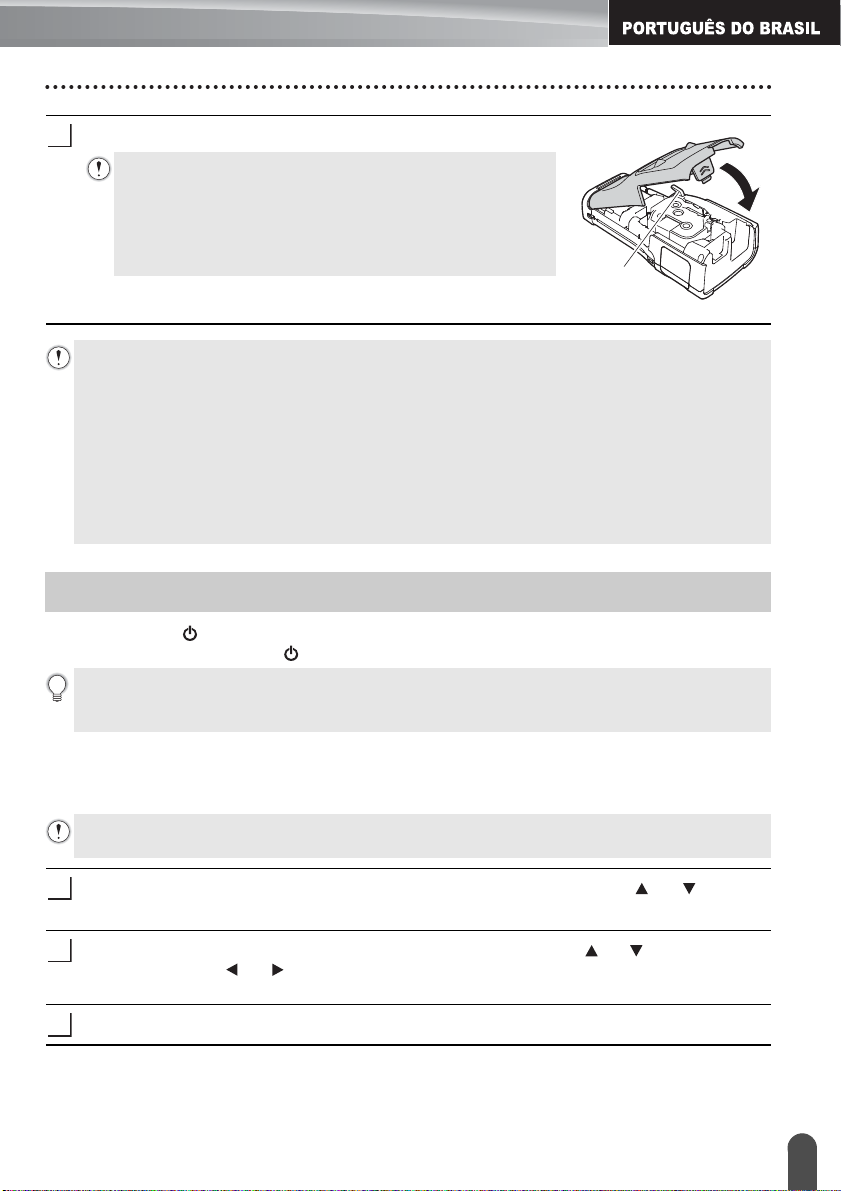
Feche a tampa traseira.
4
1
2
3
• Coloque o rotulador P-touch numa superfície plana
conforme mostrado na imagem e depois anexe a tampa
traseira.
• Se não conseguir prender a tampa traseira, verifique se a
alavanca branca está para cima. Se não estiver, erga a
alavanca (1) e depois prenda a tampa.
• Não puxe a etiqueta enquanto ela sai pela ranhura de saída da fita. Se o fizer, pode fazer
com que a fita com tinta seja descarregada com a fita. A fita poderá deixar de ser funcional
depois que a fita de tinta descarregar.
• Armazene os cartuchos de fita em um local fresco e escuro, afastado de luz solar direta, temperaturas
elevadas, umidade ou poeira. Use o cartucho de fita logo após abrir a embalagem selada.
Fita adesiva extraforte:
• Para superfícies texturizadas, ásperas ou escorregadias, recomenda-se utilizar fitas adesivas do
tipo extraforte.
• Embora o folheto de instruções incluído com o cartucho de Fita Adesiva Extraforte recomende cortar
a fita com tesoura, o cortador de fita que equipa este rotulador P-touch é capaz de cortar a fita.
1
Ligar e desligar a fonte de alimentação
GUIA RÁPIDO
Pressione a tecla
Pressione novamente a tecla (Alimentação) para desligar o rotulador P-touch.
O rotulador P-touch tem uma função de economia de energia que faz com que se desligue
automaticamente se nenhuma tecla for pressionada durante um certo período de tempo em certas
condições de funcionamento. Consulte "Tempo de desligamento automático" para obter detalhes.
(Alimentação)
para ligar o rotulador P-touch.
Tempo de desligamento automático
Se utilizar o adaptador CA ou a bateria de íons de lítio, você poderá alterar a configuração
de tempo de desligamento automático.
Quando você utiliza Pilhas alcalinas ou baterias de Ni-MH, o tempo de desligamento automático
não pode ser alterado (o tempo está fixado em 20 minutos).
Pressione a tecla Menu, selecione "Desligar Autom." usando a tecla ou e, em
seguida, pressione a tecla OK ou Inserir.
Selecione a bateria apresentada no visor LCD utilizando a tecla ou e ajuste o valor
utilizando a tecla ou .
Você pode selecionar "Adaptador CA" ou "Bateria de íons de lítio".
Pressione a tecla OK ou Inserir.
Ligar e desligar a fonte de alimentação
27
Page 28

GUIA RÁPIDO
1
2
Tempo de desligamento automático
Atributo Valor Atributo Valor
Adaptador CA Deslig. Bateria de íons de
10 min 10 min
20 min 20 min
30 min 30 min
40 min 40 min
50 min 50 min
1 h 1 h
2 h
4 h
8 h
12 h
• Se você conectar o adaptador CA ao rotulador P-touch depois de especificar "Desligar Autom.",
a configuração de "Adaptador CA" se tornará válida.
• O valor padrão é "1 h" para o adaptador CA e "30 min" para a bateria de íons de lítio.
lítio
Deslig.
Alimentar a fita
• Assegure-se de que fez a fita avançar para remover qualquer folga na fita e na fita de tinta depois
de inserir o cartucho de fita.
• Não puxe a etiqueta enquanto ela sai pela ranhura de saída da fita. Se o fizer, pode fazer
com que a fita com tinta seja descarregada com a fita. A fita poderá deixar de ser funcional
depois que a fita de tinta descarregar.
• Não bloqueie a ranhura de saída da fita durante a impressão ou a alimentação da fita. Se o fizer,
a fita pode ficar presa.
Alimentar e cortar
A função de Alimentar e Cortar faz avançar 24,5 mm de fita em branco e, em seguida, corta
a fita.
Pressione a tecla Alimentar e Cortar.
"Alimntar&Cortar?" aparecerá no visor LCD.
Utilize a tecla ou para selecionar "Alimntar&Cortar" e, em seguida, pressione OK
ou Inserir.
A mensagem "Alimentando a Fita... Aguarde" aparece enquanto a fita é alimentada e,
em seguida, a fita é cortada.
Para sair ou cancelar esta função, pressione Esc.
Alimentar a fita
28
Page 29

Apenas alimentar
1
2
1
2
3
1
2
3
Esta função avança a fita aproximadamente 24,5 mm, fazendo uma etiqueta em branco sair
do cartucho de fita. Esta ação é recomendada ao utilizar fitas de tecido, que devem ser
cortadas com tesoura.
Pressione a tecla Alimentar e Cortar.
"Alimntar&Cortar?" aparecerá no visor LCD.
Utilize a tecla ou para selecionar "Só Alimentar" e, em seguida, pressione a tecla
OK ou Inserir.
A mensagem "Alimentando a Fita... Aguarde" aparece enquanto a fita é alimentada.
Para sair ou cancelar esta função, pressione Esc.
Visor LCD
Contraste do LCD
É possível alterar a configuração de contraste do visor LCD para um dos cinco níveis (+2,
+1, 0, -1, -2) para facilitar a leitura da tela. A configuração padrão é "0".
Pressione a tecla Menu, selecione "Ajuste" usando a tecla ou e, em seguida,
pressione a tecla OK ou Inserir.
Selecione "Contraste LCD" utilizando a tecla ou e, em seguida, ajuste o valor
utilizando a tecla ou .
Pressione a tecla OK ou Inserir.
GUIA RÁPIDO
• Pressione a tecla Esc para voltar à etapa anterior.
• Pressione a tecla Space na tela de configuração de contraste para ajustar o valor padrão "0" para
o contraste.
Luz de fundo
É possível alterar a configuração de Luz de fundo para Ligado ou Desligado.
É mais fácil de se ver a tela quando a Luz de fundo estiver Ligada. A configuração padrão é
"Ligado".
Pressione a tecla Menu e, em seguida, selecione "Avançado" utilizando a tecla ou .
Pressione a tecla OK ou Inserir.
Selecione "Luz de Fundo" utilizando a tecla ou e, em seguida, pressione OK ou
Inserir.
Selecione "Ligado" ou "Desligado" utilizando a tecla ou e pressione a tecla OK ou
Inserir.
• É possível economizar energia desligando a Luz de fundo.
• A Luz de fundo será automaticamente desligada após 10 segundos de inatividade. Pressione
qualquer tecla para habilitá-la. Durante a impressão, a Luz de fundo é desabilitada. A Luz de
fundo é ligada durante as transmissões de dados.
Visor LCD
29
Page 30

GUIA RÁPIDO
1
2
3
1
2
3
Configurar o idioma e a unidade
Idioma
Pressione a tecla Menu, selecione " Idioma" usando a tecla ou e, em seguida,
pressione a tecla OK ou Inserir.
Selecione um idioma para os comandos de menus e as mensagens apresentadas no
visor LCD utilizando a tecla ou .
Os idiomas disponíveis são "Čeština", "Dansk", "Deutsch", "English", "Español",
"Français", "Hrvatski", "Italiano", "Magyar", "Nederlands", "Norsk", "Polski",
"Português", "Português (Brasil)", "Română", "Slovenski", "Slovenský", "Suomi",
"Svenska" e "Türkçe".
Pressione a tecla OK ou Inserir.
Pressione a tecla Esc para voltar à etapa anterior.
Unidade
Pressione a tecla Menu, selecione "Unidade" usando a tecla ou e, em seguida,
pressione a tecla OK ou Inserir.
Selecione uma unidade para as dimensões apresentadas no visor LCD utilizando a
tecla ou .
Você pode selecionar "polegada" ou "mm".
Pressione a tecla OK ou Inserir.
A configuração padrão é "mm".
Pressione a tecla Esc para voltar à etapa anterior.
Configurar o idioma e a unidade
30
Page 31

EDITAR UMA ETIQUETA
Horizontal
Vertical
1 bloco
2 blocos
Selecionar um tipo de aplicação de etiquetagem
Você pode selecionar seis tipos diferentes de aplicações de etiquetagem.
GERAL
As etiquetas impressas com este modo podem ser utilizadas para
finalidades diversas. Neste modo, você pode especificar os seguintes
itens.
• Comp. Etiqueta: Auto., 25 mm-999 mm
• Orientação: (Horizontal), (Vertical)
Quando o modo GERAL é selecionado, você pode pressionar a tecla Shift
e, em seguida, pressionar a tecla Inserir para adicionar um novo bloco.
PLACA FRONTAL
As etiquetas impressas com este modo podem ser utilizadas para
identificar várias placas frontais. O bloco de texto é espaçado
uniformemente em uma única etiqueta. Neste modo, você pode
especificar os seguintes itens.
• Comp. Etiqueta: 50 mm, 25 mm-999 mm
• Nº de Blocos: 1, 1-5
• Orientação: (Horizontal), (Vertical)
PROTET. DE CABOS
As etiquetas impressas com este modo podem envolver um cabo ou fio.
No modo PROTET. DE CABOS, o texto é impresso conforme mostrado
nas ilustrações. Você também pode especificar os seguintes itens.
•UdM: Diâ.(Ø) (Diâmetro Personalizado), Compr. (Comprimento
Personalizado), CAT5/6, CAT6A, COAX, AWG, Rot.90
• Valor: Depende do UdM
• Repetir: Ligado, Deslig.
• Cross-ID: Desativ., Ativado
Texto: digite dados em uma linha ou em várias linhas
Ao utilizar fita flexível de identificação (Flexible ID Tape):
• Recomendamos o uso de fita flexível de identificação para etiquetas enroladas em cabos.
• Ao envolver objetos cilíndricos com as etiquetas, o
diâmetro (1) do objeto deve ter pelo menos 3 mm.
• As pontas sobrepostas (2) da etiqueta
(o sinalizador da etiqueta) devem ter pelo menos
5 mm.
Ao utilizar Fita Autolaminada:
• Recomendamos o uso de Fita Autolaminada para etiquetas do tipo "Protet. de Cabos".
• O texto é impresso na direção horizontal.
• Quando você insere a Fita Autolaminada e seleciona Protet. de Cabos, os seguintes itens podem
ser especificados.
- Comp. Etiqueta: Auto., 25 mm-300 mm
- Desvio V. (Ajuste da posição vertical): -7, -6, -5, -4, -3, -2, -1, 0, +1, +2, +3, +4, +5, +6, +7
-Cross-ID: Desativ., Ativado
1
Selecionar um tipo de aplicação de etiquetagem
ABCDE
A
2
EDITAR UMA ETIQUETA
B
E
C
D
31
Page 32

EDITAR UMA ETIQUETA
1. Sinalizador de pelo menos 15 mm
Horizontal Vertical
Compr.
sinal.
Circunf.
cabo
Compr.
sinal.
Compr.
sinal.
Circunf.
cabo
Compr.
sinal.
Compr. bl.Compr. bl.
Compr. bl.
MARCADOR DE CABO
As etiquetas impressas com este modo podem envolver um
cabo ou fio e as extremidades da etiqueta se unem para formar
um sinalizador. O texto nas etiquetas sinalizadoras é impresso
nas duas extremidades da etiqueta, deixando um espaço em
1
branco no meio para envolver o cabo. Neste modo, você pode
especificar os itens a seguir.
• Layout: (o mesmo texto é impresso em cada
bloco.), (dois textos diferentes são impressos em
cada bloco.)
• Compr. do Sinal: 30 mm, 10 mm-200 mm
• Diâm. do Cabo: 6,0 mm, 3,0 mm-90,0 mm
• Orientação: (Horizontal), (Vertical)
• Cross-ID: Desativ., Ativado
• Você pode inserir até dois códigos de barra quando for selecionado no layout do sinalizador.
• Recomendamos o uso de fita flexível de identificação para etiquetas de identificação de cabos.
PAINEL ELÉTRICO
As etiquetas impressas com este modo podem ser utilizadas
para identificar vários tipos de painéis. Neste modo, você
pode especificar os itens a seguir.
• Compr. Bloco: 15,0 mm, 5,0 mm-300,0 mm
• Nº de Blocos: 4, 1-99
• Separador: (Marca), (Tracejado),
(Linha), (Negrito), (Moldura), (Nenhum)
• Orientação: (Horizontal), (Vertical)
• Inverter: Deslig., Ligado
• Avançado: Deslig., Ligado
Ajuste o comprimento dos blocos de modo independente quando "Avançado" estiver
ajustado como "Ligado".
• Sem margens: Deslig., Ligado
Ajuste as margens esquerda e direita para zero.
32
"Avançado" e "Sem margens" não podem ser ajustados para "Ligado" ao mesmo tempo.
Selecionar um tipo de aplicação de etiquetagem
1A-B01 1A-B02 1A-B03
Page 33

BLOCO DE PUNÇÃO
As etiquetas impressas com este modo podem ser utilizadas para identificar um tipo de
conexão elétrica que costuma ser usada em telefonia. São até três linhas para cada bloco
em uma única etiqueta e você pode inserir três linhas para cada bloco. Neste modo, você
pode especificar os itens a seguir.
• Larg. Módulo: 200 mm, 50 mm-300 mm
• Tipo de Bloco: 4 Pares, 2 Pares, 3 Pares, 5 Pares, Vazio
• Tipo Sequência: (Nenhum), (Horizontal), (Backbone)
• Valor Inicial: ---, 1-99999
• Quando "Vazio" é selecionado em "Tipo de Bloco", "Tipo Sequência" é ajustado como
Nenhum.
• Quando Nenhum é selecionado em "
não pode definir um valor. Horizontal ou Backbone, no entanto, permitem que você defina
"Valor Inicial" de 1 a 99999.
Tipo Sequência
", "Valor Inicial" mostra "---" e você
Tubo Termorretrátil
Ao utilizar tubos termorretráteis, a tela de configuração TUBO
TERMORRETR. será exibida quando alguma das teclas de tipo de
aplicação de etiquetagem for pressionada.
• Compr. Etiqueta: Auto., 25 mm-999 mm
Entretanto, o comprimento máximo de impressão é de 500 mm ao
utilizar tubo termorretrátil com largura de 5,8 mm ou 8,8 mm.
EDITAR UMA ETIQUETA
Texto: digite dados em uma linha ou em várias linhas
Ao utilizar tubo termorretrátil:
• Você não pode imprimir molduras.
• Partes de alguns caracteres decorativos podem ser cortadas quando houver quebra de linha.
• Os caracteres impressos podem ser menores do que com o uso da fita TZe.
Selecionar um tipo de aplicação de etiquetagem
33
Page 34

EDITAR UMA ETIQUETA
1
2
3
4
5
6
Criar uma etiqueta de código de barras
Utilizando a função Código de Barras, você pode criar etiquetas com códigos de barras
unidimensionais para uso com etiquetas de controle de ativos, etiquetas de números de
série e até mesmo sistemas de controle de pontos de vendas e de estoque.
Os "Códigos de Barras" selecionáveis são listados no Manual do Usuário.
• O rotulador P-touch não foi projetado exclusivamente para criar etiquetas de códigos de barras. Verifique
sempre se as etiquetas de códigos de barras podem ser lidas pelo leitor de código de barras.
• Para obter os melhores resultados, imprima etiquetas de códigos de barras em tinta preta sobre
fita branca. Alguns leitores de códigos de barras podem não conseguir ler etiquetas de códigos
de barras criadas com o uso de fita ou tinta colorida.
• Utilize a configuração "Grande" para "Largura" sempre que for possível. Alguns leitores de códigos de
barras podem não conseguir ler etiquetas de códigos de barras criadas com o uso da configuração "Pequena".
• A impressão contínua de um grande número de etiquetas com códigos de barras pode
sobreaquecer o cabeçote de impressão, o que pode afetar a qualidade de impressão.
Configurar parâmetros e inserir dados de códigos de barras
Pressione a tecla Código de barras.
A tela Conf. Cód. Barr. é exibida.
Até cinco códigos de barras podem ser inseridos numa etiqueta.
Selecione um atributo utilizando a tecla ou e depois ajuste um valor para esse
atributo com a tecla ou .
-Protocolo: CODE39, CODE128, EAN-8, EAN-13, GS1-128 (UCC/EAN-128), UPC-A,
UPC-E, I-2/5 (ITF), CODABAR
- Largura: Pequena, Grande
- Nº em baixo: Ativado, Deslig.
- Díg.Con.: Deslig., Ativado
Dígito de Verificação só disponível para os protocolos Code39, I-2/5 e Codabar.
Os caracteres podem não aparecer abaixo do código de barras mesmo quando "Ativado"
estiver selecionado para "Nº em baixo", dependendo da largura de fita utilizada, do número
de linhas inserido ou das configurações em uso para estilo dos caracteres.
Pressione a tecla OK ou Inserir para aplicar as configurações.
As novas configurações NÃO serão aplicadas se você não pressionar a tecla OK ou Inserir.
Digite os dados do código de barras.
Caracteres especiais podem ser inseridos no código de barras com
o uso dos protocolos CODE39, CODABAR, CODE128 ou GS1-128.
Caso não utilize caracteres especiais, vá para a etapa 7.
Pressione a tecla Símbolo.
É apresentada uma lista de caracteres disponíveis para o protocolo atual.
Selecione um caractere utilizando a tecla ou e, em seguida,
pressione a tecla OK ou Inserir para inserir o caractere nos
dados do código de barras.
Criar uma etiqueta de código de barras
34
Page 35

Pressione a tecla OK ou Inserir para inserir o código de barras
7
1
3
2
3
4
na etiqueta.
O código de barras é apresentado na tela de introdução de texto.
Para imprimir etiquetas, consulte o Manual do Usuário.
• Pressione a tecla Esc para voltar à etapa anterior.
• Pressione a tecla Espaço para ajustar o atributo selecionado para o valor padrão.
Editar e eliminar um código de barras
• Para editar parâmetros e dados de um código de barras, posicione o cursor abaixo da
marca do código de barras na tela de introdução de dados e, em seguida, abra a tela de
configuração do código de barras. Consulte "Configurar parâmetros e inserir dados de
códigos de barras" na página 34.
• Para excluir um código de barras de uma etiqueta, posicione o cursor à direita da marca
do código de barras na tela de introdução de dados e pressione a tecla Backspace.
Criar etiquetas serializadas
É possível criar etiquetas com serialização numérica. Você pode definir o incremento e a
quantidade para a série. No modo de serializar, você pode criar uma série de etiquetas
incrementando um caractere numérico no padrão. No modo de serializar avançado, você
pode escolher simultâneo ou avançado. O modo simultâneo cria uma série de etiquetas
incrementando dois números diferentes ao mesmo tempo. O modo avançado cria uma série
de etiquetas permitindo que você selecione duas sequências no padrão e as incremente
consecutivamente.
EDITAR UMA ETIQUETA
Serializar
Insira texto.
Exemplo: Crie uma etiqueta 1A-A01, 1A-A02, 1A-A03, 1A-A04 a
partir de 1A-A01 utilizando esta função.
Pressione a tecla Serializar e a tela para especificar o intervalo a
ser exibido.
Use as teclas , , ou para posicionar o cursor abaixo do
primeiro caractere e, em seguida, pressione a tecla OK ou
Inserir. Em seguida, posicione o cursor abaixo do último
caractere a ser incrementado. Pressione a tecla OK ou Inserir.
Exemplo: Selecione 1 de A01.
Selecione "Contagem" e "Incrementar em" utilizando a tecla
ou e ajuste o valor utilizando a tecla ou .
Exemplo: quando quiser aumentar o número em uma unidade
quatro vezes, defina "Contagem": 4, "Incrementar em": 1.
Criar etiquetas serializadas
35
Page 36

EDITAR UMA ETIQUETA
5
1
2
3
4
5
Pressione a tecla OK ou Inserir para exibir a tela que você
ajustou.
Exemplo:
• Quando você pressiona a tecla Serializar, você pode refazer a configuração. Depois que a
configuração é refeita, aparece a mensagem "Substituir os dados após esta posição?". Se
concordar com a substituição, pressione a tecla OK.
• Você pode selecionar Tudo/Atual/Intervalo ao imprimir, já que há várias páginas de
etiquetas.
• Para imprimir etiquetas, consulte o Manual do Usuário.
Serializar avançado
Simultâneo
Insira o texto.
Exemplo: Crie uma etiqueta 1A-A01, 1A-B02, 1A-C03, 1A-D04
a partir de 1A-A01 utilizando essa função.
Pressione a tecla Serializar Avançado e selecione "Simultâneo"
utilizando a tecla ou e pressione a tecla OK ou Inserir.
Especifique o primeiro intervalo de caracteres que deseja
aumentar.
• Para especificar um caractere, use a tecla , , ou para
posicionar o cursor abaixo do caractere e pressione a tecla OK
ou Inserir duas vezes.
• Para especificar um intervalo de caracteres, use a tecla , ,
ou para posicionar o cursor abaixo do primeiro caractere
no intervalo e pressione a tecla OK ou Inserir. Em seguida,
posicione o cursor abaixo do último caractere no intervalo e
pressione a tecla OK ou Inserir.
Exemplo: Selecione 1 de A01.
Repita a etapa 3 para especificar o segundo intervalo de
caracteres que deseja aumentar.
Exemplo: Selecione A de A01.
Você não pode selecionar o primeiro caractere, pois está
acinzentado.
Selecione "Contagem" e "Incrementar em" utilizando a tecla
ou e ajuste o valor utilizando a tecla ou .
Exemplo: quando quiser aumentar o número em uma unidade
quatro vezes, defina "Contagem": 4, "Incrementar em": 1.
Criar etiquetas serializadas
36
Page 37

EDITAR UMA ETIQUETA
6
1
2
3
4
5
Pressione a tecla OK ou
Exemplo:
• Quando você pressiona a tecla Serializar Avançado, você pode refazer a configuração.
Depois que a configuração é refeita, aparece a mensagem "Substituir os dados após esta
posição?". Se concordar com a substituição, pressione a tecla OK.
• Você pode selecionar Tudo/Atual/Intervalo ao imprimir, já que há várias páginas de etiquetas.
• Para imprimir etiquetas, consulte o Manual do Usuário.
Avançado
Insira o texto.
Exemplo: Crie uma etiqueta 1A-A01, 1A-A02, 1A-A03, 1A-A04 e
1A-B01, 1A-B02, 1A-B03, 1A-B04 a partir de 1A-A01 utilizando
esta função.
Pressione a tecla Serializar Avançado e selecione "Avançado"
utilizando a tecla ou e pressione a tecla OK.
Especifique o primeiro intervalo de caracteres que deseja
aumentar.
• Para especificar um caractere, use a tecla , , ou para
posicionar o cursor abaixo do caractere e pressione a tecla OK
ou Inserir duas vezes.
• Para especificar um intervalo de caracteres, use a tecla , ,
ou para posicionar o cursor abaixo do primeiro caractere
no intervalo e pressione a tecla OK ou Inserir. Em seguida,
posicione o cursor abaixo do último caractere no intervalo e
pressione a tecla OK ou Inserir.
Exemplo: Selecione 1 de A01.
Selecione "Contagem" e "Incrementar em" utilizando a tecla
ou e ajuste o valor utilizando a tecla ou .
Exemplo: quando quiser aumentar o número em uma unidade
quatro vezes, defina "Contagem": 4, "Incrementar em": 1.
Inserir
para exibir a tela que você ajustou.
Repita a etapa 3 e 4 para especificar o segundo intervalo de
caracteres que deseja aumentar, o valor do incremento e o valor
da quantidade.
Exemplo: Selecione A de A01. Quando quiser aumentar o
número em uma unidade duas vezes, defina "Contagem": 2,
"Incrementar em": 1.
Você não pode selecionar o primeiro caractere, pois está
acinzentado.
Criar etiquetas serializadas
37
Page 38

EDITAR UMA ETIQUETA
6
Pressione a tecla OK ou Inserir para exibir a tela que você
ajustou.
Exemplo:
• Quando você pressiona a tecla Serializar Avançado, você pode refazer a configuração.
Depois que a configuração é refeita, aparece a mensagem "Substituir os dados após esta
posição?". Se concordar com a substituição, pressione a tecla OK.
• Você pode selecionar Tudo/Atual/Intervalo ao imprimir, já que há várias páginas de
etiquetas.
• Para imprimir etiquetas, consulte o Manual do Usuário.
• Pressione a tecla Esc para voltar à etapa anterior.
• O modo Serializar também pode ser aplicado ao código de barras. Um código de barras é
contado como um caractere.
• Quaisquer símbolos ou outros caracteres não alfanuméricos na sequência de numeração
automática são ignorados.
• Uma sequência do modo Serializar só pode conter, no máximo, cinco caracteres.
• O valor "Contagem" pode ser ajustado para um número de sequência máximo de 99.
• O valor "Incrementar em" pode ser ajustado em incrementos de um a nove.
• Letras e números aumentam como se mostra a seguir:
0
1 ...90
A
B ...ZA
a
b ...z
A0
Espaços (representados por caracteres de sublinhado "_" no exemplo que se segue) podem ser
utilizados para ajustar o espaçamento entre caracteres ou para controlar o número de dígitos que
são impressos.
_9
_Z
1_9
A1 ...A9B0...
10 ...9900...
AA ...ZZAA...
2_0 ...9_90_0...
a
...
...
...
Criar etiquetas serializadas
38
Page 39

UTILIZAR O SOFTWARE DO P-TOUCH
Utilizar o software do P-touch
Para usar a impressora com o seu computador, instale o software P-touch e o driver da
impressora. Visite a página referente ao seu modelo no site de suporte da Brother
(support.brother.com
- Windows: O driver da impressora, P-touch Editor, P-touch Update Software, P-touch
Transfer Manager e Ferramenta de Configuração de Impressora.
- Mac: O driver da impressora e o software P-touch Editor.
Para imprimir do seu computador, você deve conectá-lo à impressora por meio de um cabo
USB.
Recursos
P-touch Editor Facilita a criação de uma grande variedade de etiquetas personalizadas
Driver de
impressora
P-touch Update
Software
P-touch Transfer
Manager
Requisitos do sistema
Antes de instalar, verifique se a configuração do seu sistema atende aos seguintes
requisitos. Para obter uma lista dos sistemas operacionais compatíveis, visite o site
support.brother.com
Sistema
Operacional
Disco rígido Windows Espaço em disco: 70 MB ou mais
Memória Windows Windows Vista: 512 MB ou mais
Monitor Windows Placa de vídeo SVGA, "high color" ou superior
Outros Unidade de CD-ROM
) e faça o download dos seguintes aplicativos de software:
em layouts complexos, usando fontes, modelos e clip art.
Permite imprimir etiquetas a partir do rotulador P-touch quando você
utilizar o P-touch Editor no seu computador.
O software pode ser atualizado para a versão mais recente.
Permite transferir modelos e outros dados para a impressora e salvar
cópias de segurança dos seus dados no computador.
(somente Windows)
.
Windows
Macintosh Mac OS X v10.6.8/OS X v10.7.x/OS X v10.8.x
Macintosh Espaço em disco: 500 MB ou mais
Macintosh Mac OS X v10.6.8: 1 GB ou mais
Macintosh 256 cores ou mais
Windows Vista/Windows 7/Windows 8
Windows 7: 1 GB ou mais (32 bits) ou 2 GB ou mais (64 bits)
Windows 8: 1 GB ou mais (32 bits) ou 2 GB ou mais (64 bits)
OS X v10.7.x: 2 GB ou mais
OS X v10.8.x: 2 GB ou mais
UTILIZAR O SOFTWARE DO P-TOUCH
Utilizar o software do P-touch
39
Page 40

UTILIZAR O SOFTWARE DO P-TOUCH
1
2
Instalação do Software e Driver de impressora
O procedimento para instalar o software varia de acordo com o sistema operacional do
computador. O procedimento de instalação está sujeito a alterações sem aviso prévio.
Os nomes do rotulador P-touch nas telas a seguir podem ser diferentes do nome do
rotulador P-touch adquirido.
NÃO conecte o rotulador P-touch ao computador até que seja orientado a fazê-lo.
Para Windows
• O procedimento de instalação pode mudar, dependendo do sistema operacional do seu PC.
O Windows 7 é mostrado aqui como exemplo.
• Se estiver utilizando o Windows 8, utilize o Adobe® Reader® para abrir os manuais em PDF no
CD-ROM.
Se o Adobe® Reader® estiver instalado, mas não puder abrir os arquivos, altere a associação do
tipo de arquivo ".pdf" para "Adobe® Reader®"
Insira o CD-ROM de instalação na unidade de CD-ROM.
Se a tela de idioma aparecer, escolha o idioma.
• Para Windows Vista/Windows 7:
Se a tela do instalador não aparecer automaticamente, exiba o conteúdo da pasta do
CD-ROM e, em seguida, clique duas vezes em [start.exe].
• Para Windows 8:
Se a tela do instalador não aparecer automaticamente, clique em [Executar start.exe] na
tela de [Início] ou exiba o conteúdo da pasta do CD-ROM na área de trabalho e, em
seguida, clique duas vezes em [start.exe].
Clique em [Instalação Padrão].
no painel de controle antes de utilizar o CD-ROM.
1
2
3
4
1. Instalação Padrão
Instala o P-touch Editor, o driver de impressora, o P-touch Update Software e os manuais do
usuário. (O P-touch Transfer Manager é instalado juntamente com o P-touch Editor).
2. Manuais do Usuário
Exibe ou instala os Manuais do Usuário.
3. Instalação Personalizada
Permite que o P-touch Editor, o driver de impressora e o P-touch Update Software sejam
selecionados individualmente para instalação. (O P-touch Transfer Manager é instalado
juntamente com o P-touch Editor).
4. Suporte Brother
Exibe o site de suporte da Brother.
Utilizar o software do P-touch
40
Page 41

Siga as instruções na tela para concluir a instalação.
3
4
5
6
7
1
O P-touch Update Software pode ser utilizado para verificar se há atualizações. Se
aparecer [Deseja usar o P-touch Update Software para atualizar o software para a
versão mais recente? (Uma conexão à Internet é necessária para atualizar.)], clique em
[Sim] ou [Não].
Para verificar se há novas versões do software e atualizá-las, clique em [Sim] e, em
seguida, vá para a etapa 5.
Para não verificar se há novas versões do software nem atualizá-las, clique em [Não]
e, em seguida, vá para a etapa 6.
Se você clicar em [Não] aqui, você poderá executar o P-touch Update em um momento mais
conveniente para verificar se há versões novas do software e baixá-las. Clique duas vezes
no ícone P-touch Update Software na área de trabalho (seu computador precisa estar
conectado à Internet.)
O P-touch Update Software é iniciado.
Se um aplicativo aparecer em [Lista de arquivos], há
uma nova versão do aplicativo. Se a caixa de seleção
estiver assinalada e você clicar em [Instalar], esse
aplicativo será instalado. Aguarde até que uma
mensagem apareça indicando que a instalação foi
concluída.
Se nenhum aplicativo aparecer em [Lista de arquivos],
o aplicativo instalado no computador é a versão mais
nova. Não há necessidade de atualizar. Clique em
[Fechar].
UTILIZAR O SOFTWARE DO P-TOUCH
Quando a tela para registro online de usuário aparecer, clique em [OK] ou [Cancelar].
Se clicar em [OK], você irá para a página de registro de usuário antes de concluir a
instalação (recomendável).
Se clicar em [Cancelar], a instalação prosseguirá.
Clique em [Concluir].
A instalação foi concluída.
Para Macintosh
Inicie seu computador Macintosh e faça o download de drivers, software e manuais do
site de suporte da Brother (support.brother.com
Os usuários de Macintosh podem acessar este URL diretamente clicando no ícone que se
encontra no CD-ROM.
Quando for solicitado que você reinicie o computador, clique em [Recomeçar].
).
Utilizar o software do P-touch
41
Page 42

UTILIZAR O SOFTWARE DO P-TOUCH
1
2
3
4
5
6
7
1
2
3
4
5
6
7
Desinstalação do Driver de impressora Para Windows Vista
Se o rotulador P-touch estiver conectado ao computador e ligado, mantenha o botão
(Alimentação) pressionado para desligá-lo.
Clique em - [Painel de Controle] - [Hardware e Som] - [Impressoras].
Selecione [Brother XX-XXXX] e clique em [Excluir esta impressora] ou clique com o
botão direito do mouse no ícone e clique em [Excluir].
Clique com o botão direito do mouse na janela [Impressoras] e, em seguida, clique em
[Executar como administrador] - [Propriedades do Servidor...].
Se a janela de confirmação de autorização aparecer, clique em [Continuar].
Se a janela [Controle de Conta de Usuário] aparecer, digite a senha e clique em
[OK]. A janela [Propriedades de Servidor de Impressão] aparece.
Clique na guia [Drivers], selecione [Brother XX-XXXX] e, em seguida, clique em
[Remover…].
Selecione [Remover driver e pacote de drivers] e, em seguida, clique em [OK].
Feche a janela [Propriedades de Servidor de Impressão].
O driver de impressora foi desinstalado.
Para Windows 7
Se o rotulador P-touch estiver conectado ao computador e ligado, mantenha o botão
(Alimentação) pressionado para desligá-lo.
Clique em - [Dispositivos e Impressoras].
Selecione [Brother XX-XXXX] e clique em [Remover dispositivo] ou clique com o botão
direito do mouse no ícone e clique em [Remover dispositivo].
Se for exibida uma mensagem de Controle de Conta de Usuário, digite a senha e, em
seguida, clique em [Sim].
Selecione [Fax] ou [Microsoft XPS Document Writer] na janela [Dispositivos e
Impressoras] e, em seguida, clique em [Propriedades do servidor de impressão], que
apareceu na barra de menus.
Clique na guia [Drivers] e, em seguida, clique em [Alterar Configurações do driver].
Se for exibida uma mensagem de Controle de Conta de Usuário, digite a senha e, em
seguida, clique em [Sim]. Selecione [Brother XX-XXXX] e, em seguida, clique em
[Remover…].
Selecione [Remover driver e pacote de drivers] e, em seguida, clique em [OK].
Siga as instruções da tela.
Feche a janela [Propriedades de Servidor de Impressão].
O driver de impressora foi desinstalado.
Utilizar o software do P-touch
42
Page 43

Para Windows 8
1
2
3
4
5
6
7
1
2
3
4
Se o rotulador P-touch estiver conectado ao computador e ligado, mantenha o botão
(Alimentação) pressionado para desligá-lo.
Clique em [Painel de Controle] na tela [Aplicações] - [Hardware e Som] - [Dispositivos
e Impressoras].
Selecione [Brother XX-XXXX] e clique em [Remover dispositivo] ou clique com o botão
direito do mouse no ícone e clique em [Remover dispositivo].
Se for exibida uma mensagem de Controle de Conta de Usuário, digite a senha e, em
seguida, clique em [Sim].
Selecione [Fax] ou [Microsoft XPS Document Writer] na janela [Dispositivos e
Impressoras] e, em seguida, clique em [Propriedades do servidor de impressão], que
apareceu na barra de menus.
Clique na guia [Drivers] e, em seguida, clique em [Alterar Configurações do driver].
Se for exibida uma mensagem de Controle de Conta de Usuário, digite a senha e, em
seguida, clique em [Sim]. Selecione [Brother XX-XXXX] e, em seguida, clique em
[Remover…].
Selecione [Remover driver e pacote de drivers] e, em seguida, clique em [OK].
Siga as instruções da tela.
Feche a janela [Propriedades de Servidor de Impressão].
O driver de impressora foi desinstalado.
Para Mac OS X v10.6.8-OS X v10.8.x
UTILIZAR O SOFTWARE DO P-TOUCH
Desligue o rotulador P-touch.
Clique no menu Apple e [Preferências do Sistema], e clique em [Impressão e Fax]
(Mac OS X v10.6.8) / [Impressão e Escaneamento] (OS X v10.7.x / OS X v10.8.x).
Escolha [Brother XX-XXXX] e clique em [-].
Feche a janela [Impressão e Fax] (OS X v10.6.8) / [Impressão e Escaneamento]
(OS X v10.7.x / OS X v10.8.x).
O driver de impressora foi desinstalado.
Desinstalar o software
Execute este procedimento apenas se o software não for mais necessário ou quando quiser
reinstalá-lo.
Para obter detalhes de como desinstalar o software, consulte a Ajuda do seu sistema
operacional.
Utilizar o software do P-touch
43
Page 44

D01JGN001
